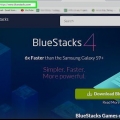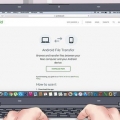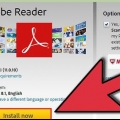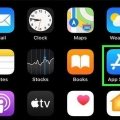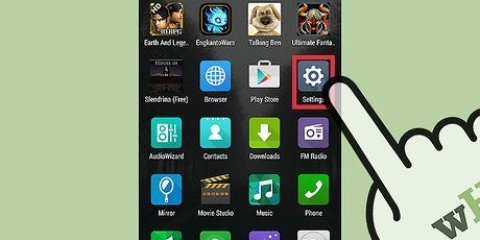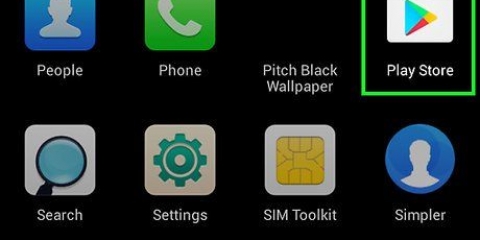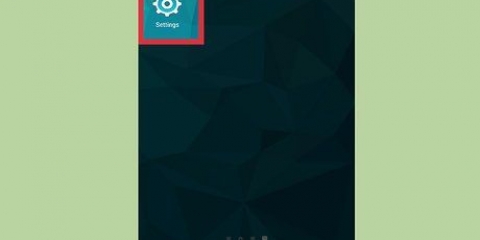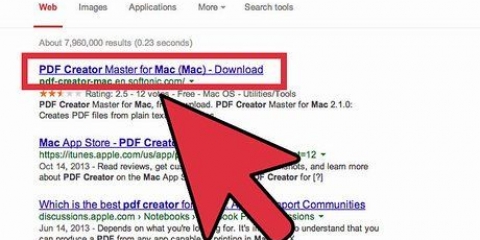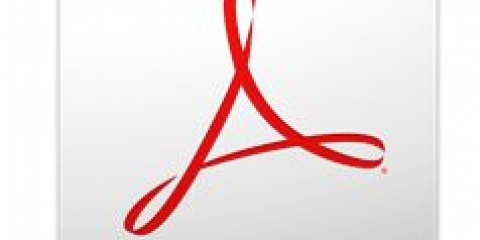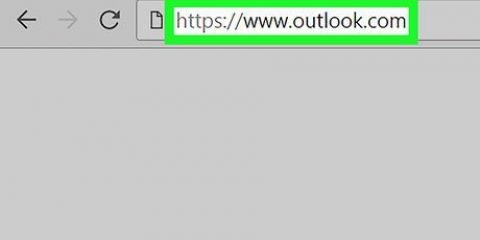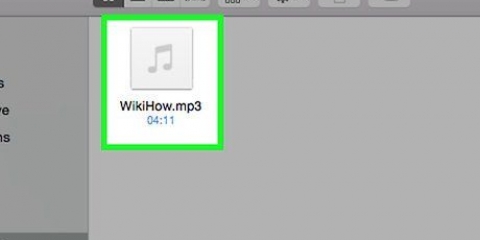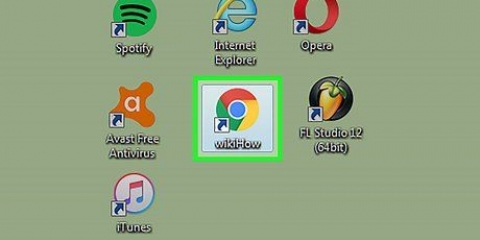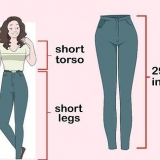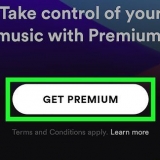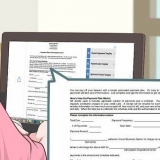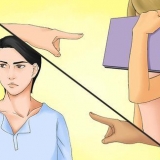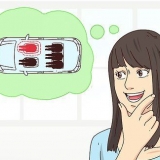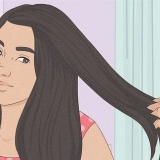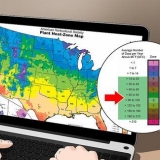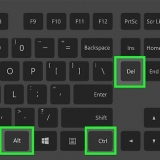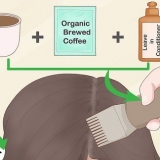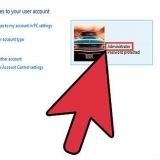As jy reeds weet watter toepassing jy wil aflaai, kan jy ook op die naam van die toepassing soek. Gewilde PDF-lesers en -kykers sluit in: Google PDF Viewer, Google Drive, Adobe Acrobat, PSPDFKit PDF Viewer, PDF Reader, Polaris Office, Foxit MobilePDF 


Google View sal vooraf-geïnstalleerde PDF-kykers deaktiveer—slegs vir webskakels—. Vir aflaaie en aanhegsels sal jy gevra word om `n PDF-kyker uit die lys van geïnstalleerde programme te kies. Die dokument word nie outomaties in jou aflaai-toepassing gestoor nie, tensy jy dit met die hand doen via die regterkieslys (3 kolletjies). 
Die aflaai-toepassing is die lêerbestuurder van die Android. Wanneer jy `n PDF-aanhegsel in `n e-pos oopmaak, sal jou toestel dit nie in jou aflaaitoepassing aflaai nie. Dit sal probeer om dit met `n pdf-leser oop te maak.

Die ikoon is `n blou sirkel met `n afwaartse pyltjie. dit is duidelik gemerk met `aflaaie`. In plaas daarvan om die aflaai-toepassing te gebruik, kan jy `n lêerbestuurder-toepassing installeer en gebruik.


As jy hierdie toepassing as jou verstekkyker wil gebruik, klik op `altyd`. As jy nie hierdie toepassing as jou verstekkyker wil hê nie, klik `een keer`. 
Bekyk pdf-lêers op 'n android-foon
Inhoud
PDF is een van die gewildste dokumentformate, wat op byna enige toestel oopgemaak kan word sonder om die oorspronklike inhoud en formaat te verloor. Android-toestelle het nie by verstek `n PDF-kyker nie. Om PDF-lêers op `n Android-foon of -tablet oop te maak, moet jy `n PDF-leser aflaai. Jy kan `n PDF-kyker gratis van die Google Play Winkel aflaai.
Trappe
Deel 1 van 3: Installeer `n PDF-leser

1. Begin die toepassinglaai. Deur jou toepassingslaai oop te maak, kan jy deur al jou toepassings op jou toestel blaai. Klik op die ikoon met `n rooster van ses of twaalf wit blokkies daarop.
- Op mobiele toestelle is hierdie ikoon aan die onderkant van die skerm in die beskuldigdebank vir jou programme.
- Op `n Android-tablet kan hierdie ikoon regs bo op die skerm gevind word.

2. Klik op die Google Play Winkel-ikoon. Wanneer die Play Winkel begin, kan die toepassing jou vra om jou Google-gebruikersnaam en -wagwoord in te voer. As jy `n rekening het, klik op `bestaande` en voer jou besonderhede in. As jy nie `n rekening het nie, klik op `nuut` en volg die instruksies.

3. Soek vir `n gratis PDF-leser. PDF-lesers of kykers laat jou toe om `n PDF-lêer op jou toestel oop te maak en te bekyk. Aangesien die Android-toestelle nie by verstek met `n PDF-leser geïnstalleer is nie, moet jy self `n PDF-leser of kyker installeer. Daar is verskeie gratis PDF-lesers beskikbaar vir Android-toestelle. Om al hierdie toepassings te sien, tik "gratis pdf-leser vir Android" in die soekbalk.

4. Kies `n PDF-kyker om te installeer. Blaai deur die resultate en kies die toepassing wat jy wil aflaai.

5. Installeer die toepassing. Klik op die groen `installeer`-knoppie. Lees die `toepassingsvoorwaardes` en klik op `aanvaar`.
Deel 2 van 3: Kyk en laai `n PDF af met jou blaaier

1. Laai die dokument onmiddellik met Google View. Klik op die skakel van die PDF. Wanneer jy Google Drive en/of Google PDF Viewer geïnstalleer het, sal die PDF direk in Google PDF Viewer gelaai word.

2. Laai `n PDF af. As jy nie Google Drive geïnstalleer het nie, moet jy aflaai om die PDF-lêer in jou aflaai-toepassing te stoor. Klik op die skakel van die PDF om die lêer na jou Android-toestel af te laai.

3. Maak die app-laai oop. Deur jou programlaai te begin kan jy maklik al jou afgelaaide programme bekyk. Die applaai-ikoon is `n rooster van ses of twaalf wit blokkies. Op mobiele toestelle is dit tussen die toepassings in jou dok; op `n tablet is dit in die regter boonste hoek.

4. Begin die aflaai-toepassing. Die aflaai-toepassing is Android se lêerbestuurder. Hierdie vooraf geïnstalleerde toepassing bevat al jou afgelaaide inhoud, insluitend PDF`s.

5. Tik die PDF wat jy wil lees. Die PDF wat jy wil lees, sal oopmaak met die PDF-leser wat jy geïnstalleer het. Wanneer die toepassing oopmaak en die lêer laai, kan jy die PDF bekyk.
As jy verskeie programme het wat `n PDF kan oopmaak, sal jy gevra word om een uit die lys te kies voordat jy die lêer oopmaak.
Deel 3 van 3: Maak `n PDF oop wat as `n aanhangsel gestuur is

1. Maak die aanhangsel oop. Klik op die aanhangsel en kies `voorbeeld`.

2. Kies `n PDF-leser of -kyker. Klik op die PDF-leser of kyker wat jy wil gebruik.

3. Kyk na die PDF. Nadat die toepassing begin het, sal die PDF gelaai word en jy kan die lêer lees.
Wenke
As jy ontevrede is met jou verstek PDF-kyker, kan jy dit verander. Kies instellings > toepassings > alles. Gaan na jou verstek PDF-kyker en klik op `vee verstekinstellings uit`. Die volgende keer as jy `n PDF-lêer wil oopmaak, sal jy gevra word om `n PDF-leser of -kyker te kies.
Artikels oor die onderwerp "Bekyk pdf-lêers op 'n android-foon"
Оцените, пожалуйста статью
Soortgelyk
Gewilde